品牌型号:iPhone11
系统:IOS14.1
苹果11怎么设置背部敲击截图?下面就一起来看看苹果11设置敲击截屏的方法吧。
1、打开设置,点击辅助功能,触控

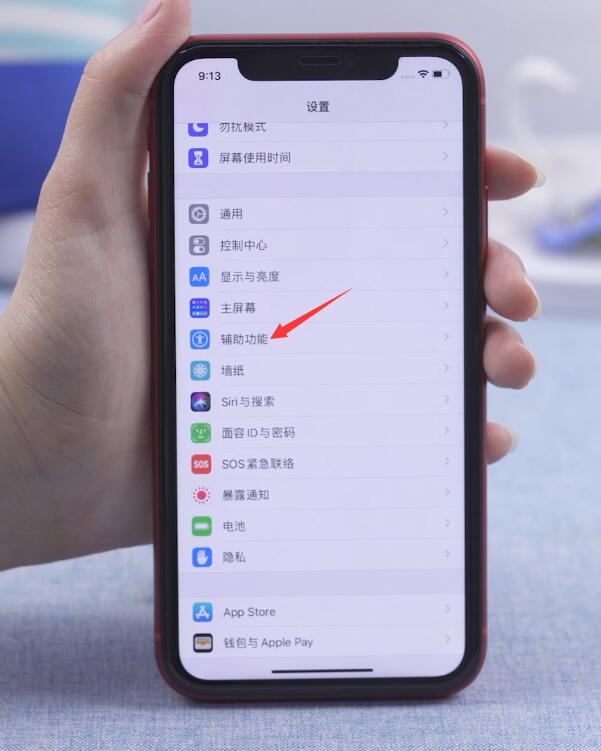
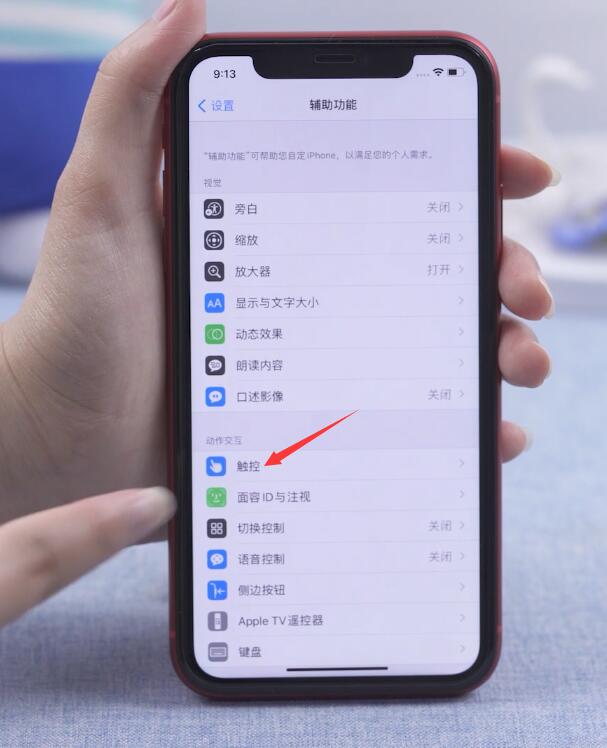
2、选择轻点背面,选择轻点两下
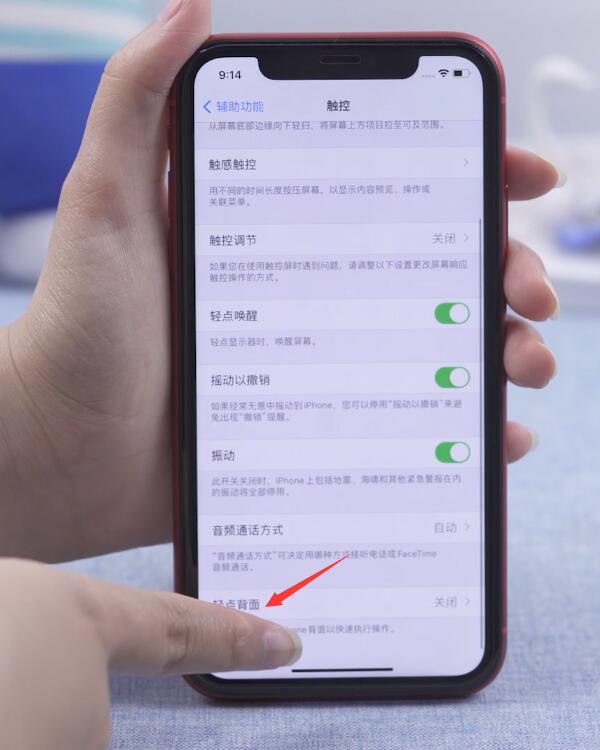
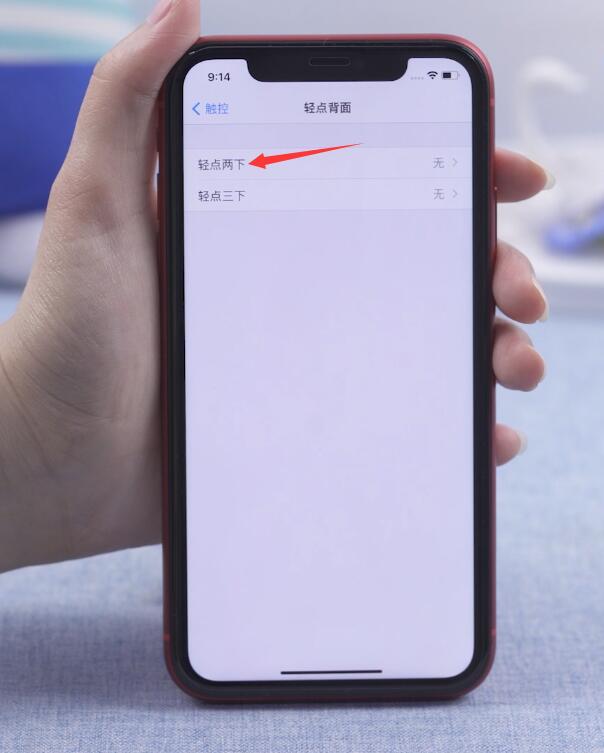
3、最后勾选截屏,设置完成后,轻点手机背面两下即可截屏
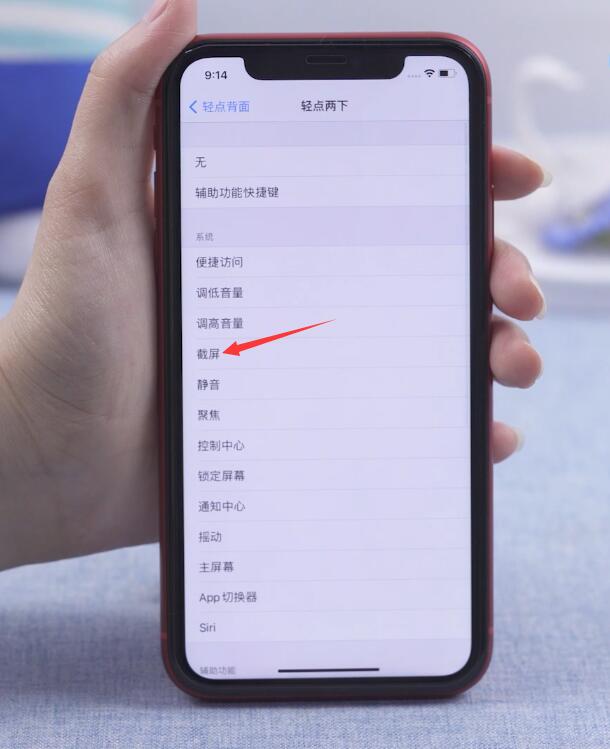
以上就是苹果11怎么设置敲击背部截图的内容,希望对各位有所帮助。
品牌型号:iPhone11
系统:IOS14.1
苹果11怎么设置背部敲击截图?下面就一起来看看苹果11设置敲击截屏的方法吧。
1、打开设置,点击辅助功能,触控

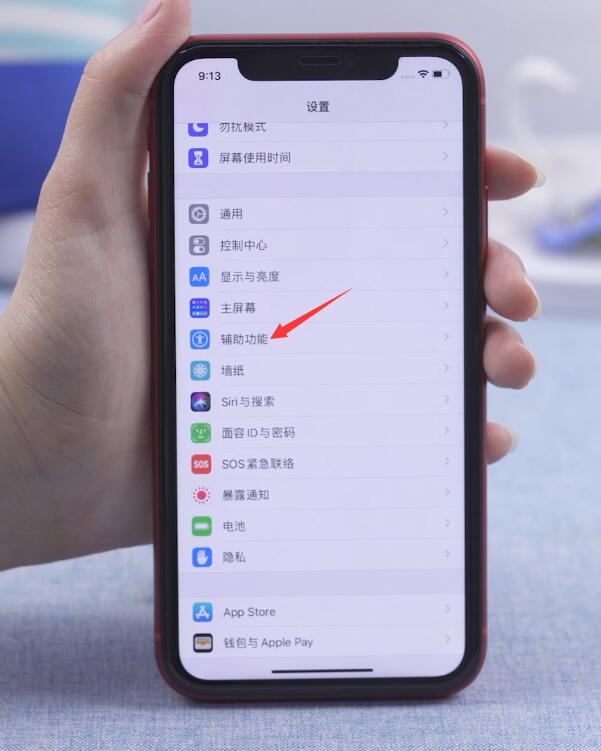
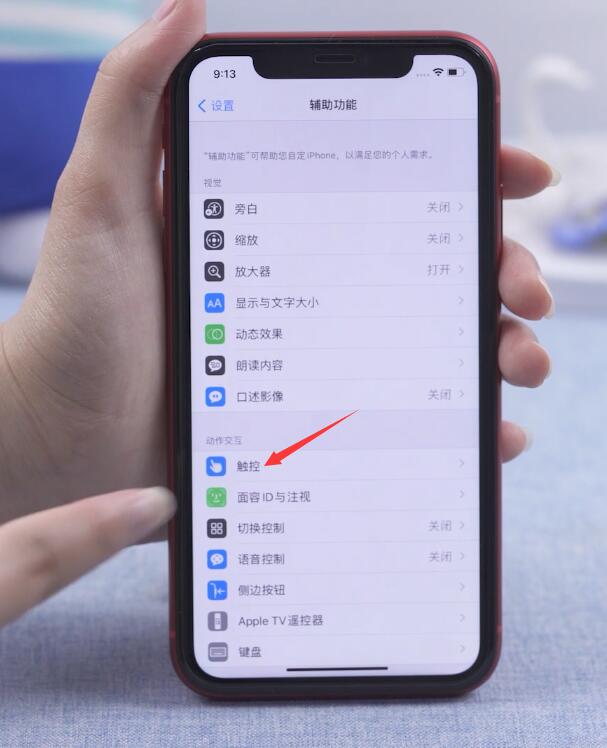
2、选择轻点背面,选择轻点两下
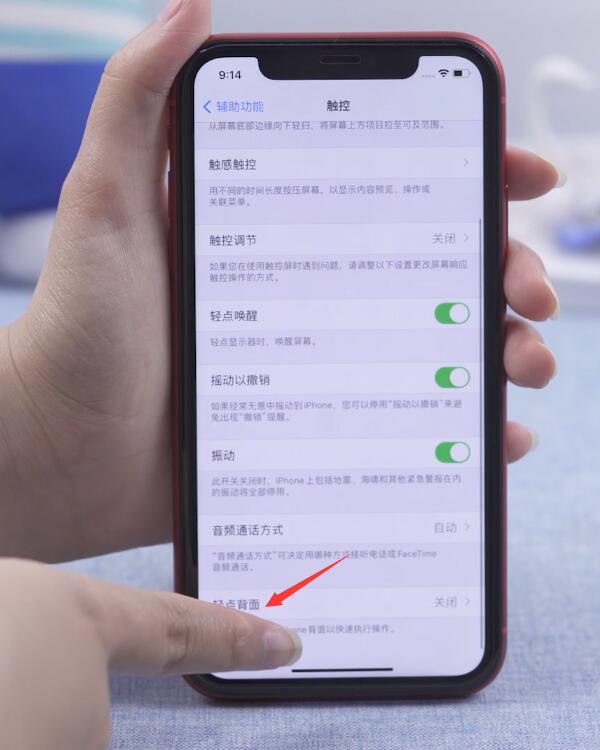
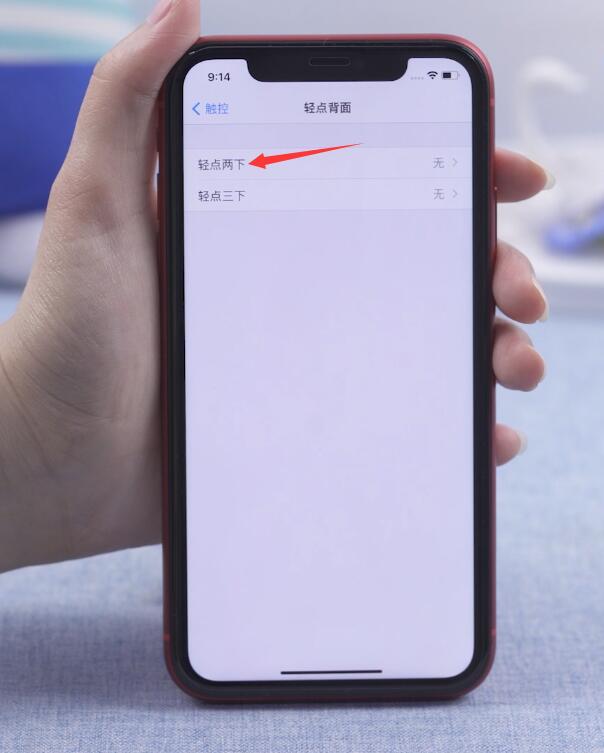
3、最后勾选截屏,设置完成后,轻点手机背面两下即可截屏
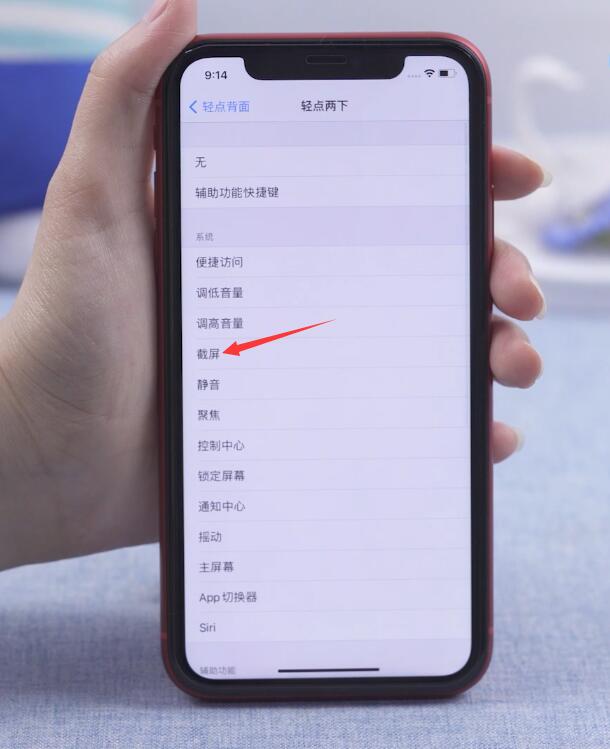
以上就是苹果11怎么设置敲击背部截图的内容,希望对各位有所帮助。
查看更多
查看更多
查看更多